Оглавление
Cвободное место на iPhone или iPad — это не то же самое, что свободное место в iCloud
К сожалению, многие пользователи увидев на экране сообщение «Не удается создать резервную копию для этого iPhone, так как в iCloud недостаточно свободного места», не понимая его значения, начинают удалять все подряд, освобождая накопитель iOS-устройства.
Итак:
Cвободное место на iPhone или iPad — оставшееся место на накопителе iOS-устройства (внутренняя память). Здесь хранится все, что загружается на устройство (ПО, приложения + кэш, загруженные и созданные фото и видео и т.д.).
Свободное место в iCloud — оставшееся место в облачном хранилище iCloud. В основном облако iCloud предназначено для создания автоматических резервных копий, а также для синхронизации личных данных.
Как освободить место в iCloud за 5 минут
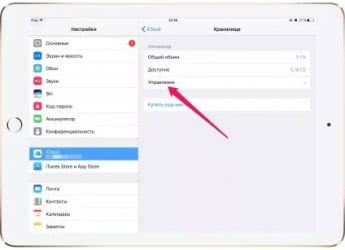
С появлением iCloud и без того надежные устройства от Apple стали ещё круче. Сервис стал особенно полезен тем, кто владеет сразу несколькими гаджетами: Mac + iPhone, iPhone + iPad и прочими комбинациями.
iCloud насколько глубоко вшит в систему, что невозможно использовать iPhone и ни разу не сталкиваться с этим сервисом. Но если пустить всё на самотёк, то рано или поздно пользователь увидит подобное сообщение:
Дело в том, что Apple даёт бесплатные 5 Гб в своём облачном хранилище, которые забиваются за пару месяцев использования. Выход прост: докупить себе места, благо цены вполне себе демократичные, например, 200 Гб доступной памяти обойдутся в 149 руб./мес.
Нас так просто не возьмёшь. Покупая дорогущий смартфон, нужно сначала сэкономить на чехлах, а затем — на iCloud.
Ладно, в каждой шутке есть доля шутки. На самом деле, нет надобности в сотнях гигабайт места, если не делать облачных копий и не хранить там фото. То есть практически не использовать iCloud.
Но есть и менее болезненные способы. Достаточно один раз настроить параметры выгрузки и время от времени чистить данные. Вот несколько хитростей:
1. Настройка параметров резервирования
Основной потребитель облачной памяти — резервная копия. Но совсем необязательно копировать полный список программ, лишнее можно поотключать вот тут:
iOS 11 и выше: «Настройки» > > iCloud > «Управление хранилищем» > «Резервные копии»iOS 10.3: «Настройки» > > iCloud > «Хранилище iCloud» > «Управление хранилищем»iOS 10.2 и ниже: «Настройки» > iCloud > «Хранилище» > «Управление хранилищем»
Выбираем своё устройство и отключаем копирование ненужных программ.
2. Уменьшение размера резервных копий
Самый действенный способ — скинуть все фото и видео на компьютер, удалить их с iPhone и создать новую копию вручную. Вот как найти нужную кнопку:
iOS 10.3 и выше: «Настройки» > > iCloud > Резервная копия в iCloudiOS 10.2 и ниже: «Настройки» > iCloud > Резервная копия
Нажимаем кнопку «Создать резервную копию» и ждём. При этом устройство должно быть подключено к Wi-Fi. В это время iPhone можно пользоваться как обычно.
3. Удаление лишних резервных копий
А ещё их можно просто удалить и не делать новые. Кстати, стоит проверить список резервных копий, даже если не собираешься их удалять, у меня так полтора года бэкап проданного iPhone 4s болтался.
iOS 11 и выше: «Настройки» > > iCloud > «Управление хранилищем» > «Резервные копии»iOS 10.3: «Настройки» > > iCloud > «Хранилище iCloud» > «Управление хранилищем»iOS 10.2 и ниже: «Настройки» > «Основные» > «Хранилище и iCloud» > «Управлять»
Выбираем ненужную копию и нажимаем «Удалить копию» > «Выключить и удалить». iPhone перестанет делать новые бэкапы в облако.
4. Отключение выгрузки фотографий и видео
iCloud всеми силами старается сохранить фото и видео, да ещё и сохраняя их на всех подключенных устройствах. Функция удобная, но очень прожорливая. Свободная память забивается вмиг. Настроить выгрузку фото и видео можно вот тут:
iOS 7 и выше: «Настройки» > «Фото»
Отключаем Медиатеку iCloud и выгрузку в Фотопоток, а на устройствах под управлением iOS 11 и выше выбираем «Сохранение оригинала», вместо «Оптимизация хранилища на iPhone».
5. Удаление данных из приложений
Помните, что iCloud используется не только внутренними системными службами, но и сторонними приложениями? К счастью, все документы и данные, созданные этими приложениями можно удалить. Вот путь:
iOS 11 и выше: «Настройки» > > iCloud > «Управление хранилищем»iOS 10.3: «Настройки» > > iCloud > «Хранилище iCloud»iOS 10.2 и ниже: «Настройки» > «Основные» > «Хранилище и iCloud»
Выбираем приложение и нажимаем «Удалить документы и данные».
6. Чистка или отключение iCloud Drive
Облачное приложение OS X прописалось на iPhone с выходом iOS 9. Можно почистить список файлов, которые хранятся в облаке:
iOS 11 и выше: программа «Файлы» > кнопка «Обзор» внизу > iCloud DriveiOS 10.3 и ниже: программа «iCloud Drive» > кнопка «Выбрать»
Выбираем ненужные файлы и нажимаем «Удалить». В iOS 11 и выше следует очистить папку «Недавно удалённые». (вкладка «Обзор», раздел «Места»)
Можно просто не использовать iCloud Drive, выключив тумблер по адресу:
iOS 10.3 и выше: «Настройки» > > iCloud > iCloud DriveiOS 10.2 и ниже: «Настройки» > iCloud > iCloud Drive
Так чистить или докупать место?
Я пару лет следил за местом в iCloud пока не проплатил себе 200 Гб на всю семью. И ни разу не пожалел. Серьезно, 149 рублей — это один раз кофе не попить. Зато все фотки в облаке, копии там же, причём на всех устройствах сразу.
Выгружаю всё и сразу, удалил iTunes с рабочего компа, никакие уведомления не надоедают. Одни плюсы.
Ну а решать вам.
(24 , общий рейтинг: 4.71 из 5)
Что делать, если хранилище iCloud заполнено

Современные технологии предоставляют возможность использования облачных сервисов для хранения данных. Иногда пользователи сталкиваются с проблемами при их использовании по типу «хранилище iCloud заполнено». Что делать и как исправить ситуацию, рассказано в этой статье.
Об iCloud
Облачное хранилище Apple дает каждому пользователю бесплатно 5 ГБ свободного места на серверах. Оно позволяет синхронизировать между устройствами с аккаунтами Apple такую информацию:
- файлы мультимедиа;
- заметки;
- общие настройки;
- сообщения и др.
При наличии резервных копий таких данных можно не опасаться за их утерю или безвозвратное удаление с устройства.
Со временем персональное облако заполняется, после чего новые данные в него уже не сохраняются.
С гаджета apple
управлять icloud можно с любого «яблочного» устройства, будь то iphone или ipad, потому что их системы и расположение настроек одинаковы.
обратите внимание! начиная с версии ios 11 данный пункт перенесли наверх настроек
- откройте «настройки» → «icloud».
- выберите «хранилище».
- перейдите в управление хранилищем.
- откройте намеченную для удаления информацию.
- нажмите «изменить».
- значок слева возле каждого элемента означает готовность к удалению. нажмите «готово» для применения операции ко всем файлам или свапайте влево каждый элемент отдельно для выборочного стирания.
программа для управления облаком доступна также для windows.
- установите и запустите icloud на windows.
- авторизуйтесь с помощью apple id.
- отобразится заполненность облака конкретными типами файлов. для управления ими воспользуйтесь кнопкой «хранилище».
обратите внимание! в mac os чистка происходит аналогичным способом, но без необходимости установки программы (она встроенная). доступна возможность очистки через сайт облака
доступна возможность очистки через сайт облака.
авторизуйтесь на главной странице icloud.
перейдите в необходимый раздел.
выберите ненужные файлы → нажмите на значок корзины справа вверху, чтобы удалить выбранные объекты.
обратите внимание! необходимо зажать «alt» для одновременного выбора нескольких файлов.
подтвердите удаление.
выводы
Если iCloud заполнен, необходимо удалить из него ненужные и устаревшие резервные копии данных. Для этого нужно воспользоваться управляющим приложением на гаджете Apple или программой для Windows.
Всё это не случайно. Apple намеренно давит на вас
На днях ребята из Купертино сказали то, что многие предсказывали давно. Продажи iPhone и девайсов в целом падают. За волной сопутствующих новостей, впрочем, не заметили другого момента.
Доход от сервисов компании всего за один квартал увеличился на целых 19%. За три месяца они принесли 10,9 миллиардов долларов.
А сами сервисы являются самым доходным бизнесом Apple по чистой прибыли. От продажи «железа» Apple зарабатывает 34,3% сверху расходов, а от всяких Apple Music и iCloud – аж 62,8%.
Стремительно растущий поток денег не появился на ровном месте. Народ активно тратит деньги на подписки, среди них и дополнительное место в iCloud. Ведь ничто не раздражает в айфоне так сильно, как постоянные уведомления о нехватке места в «облаке».
Фотографии не синхронизируются. Заметки, почта. Перестают создаваться резервные копии. Даже сообщения iMessage не архивируются.
Как тут не поддаться и не подписаться на iCloud. Так и живём, помогая Apple богатеть.
Экономим и оптимизируем место, очищая медиатеки, фотографии, вложения и сообщения
Дадим совет по тому, как очистить память быстрее и эффективнее: наверняка вы редко просматриваете свою фотопленку, не зная, что вы снимали пару лет тому назад. Загляните в раздел «Фото» и удалите повторяющиеся видеозаписи, одинаковые селфи, неудачные панорамы или просто картинки, так и не сыскавшие славы, и применения. Достаточно потратить несколько минут, а после этого места в iCloud заметно прибавится.
Вот еще несколько рекомендаций, которых стоит придерживаться, чтобы сохранять свободное место в iCloud:
Не забывайте про раздел «Недавно удаленные» в приложении «Фото». Известно, что нажатия на значок корзины под ставшим ненужным фото или видео недостаточно, чтобы стереть из памяти телефона навсегда. Да, внутренние гигабайты очищаются, но мало кто знает, что недавно удаленная медиатека попадает как раз-таки в хранилище iCloud. Все они чистятся в течение 30 дней в автоматическом режиме, но лучше не забывать делать почаще это вручную; Удаляйте ненужные бэкапы и держите в памяти только свежую копию актуального гаджета. Сохранившиеся со старых моделей резервные копии iPhone больше не пригодятся: новинка подстроена под совершенно другие параметры; Не храните HDR-оригиналы, если в них нет острой необходимости. Как правило, если вы запечатлеваете момент в высоком разрешении HDR (для этого в «Камере» нажимается иконка с надписью HDR), автоматически сохраняется и оригинал фотографии без улучшения качества. Если этого не происходит, то перейдите в «Настройки», выберите «Камера» и в разделе HDR сдвиньте флажок право на надписи: «Оставлять оригинал»; Оптимизируйте место, сохраняя в iCloud фото и видео уменьшенного размера. Как это работает: вся медиатека, хранящаяся на вашем смартфоне, никуда не девается – вместо этого телефон сохраняет копии, которые значительно меньше по размеру. Полноразмерные оригиналы всегда можно загрузить в Айклауд или просто отключить эту функцию. В этом, конечно, есть существенный минус – при оффлайн просмотре владелец не сможет полностью просмотреть фотографию или воспроизвести запись, а в правом нижнем углу экрана появится значок восклицательного знака, обведенного в круг. Это как раз сигнализирует о том, что ваш гаджет уже оптимизирует медиафайлы. Чтобы сделать это, перейдите в iCloud, далее найдите «Фото» и поставьте галочку на параметре «Оптимизация хранилища»; Письма, пришедшие на электронную почту, также занимают свободное пространство. Нет необходимости чистить все текстовые сообщения: они не занимают много места и освободят несколько мегабайт
Обратите внимание на письма с большими вложениями: длинное видео, фотографии в высоком разрешении (4К), документы с медиафайлами, презентации с музыкой и многое другое. Перенесите важные данные на другой источник и сотрите с памяти гаджета
Для этого запустите «Почту», смахните по сообщению влево, а затем удалите содержимое из Корзины; Не забывайте удалять историю своего браузера и закладки. Чтобы ускорить процесс и не делать это вручную, запустите «Настройки», найдите название своего браузера, которым вы пользуетесь (к примеру, Safari) и нажмите на «Очистить историю и данные сайтов». Это удалит сохраненные пароли, а вы выйдете со всех учетных записей. Это не проблема, если вы синхронизировали логин и пароль в «Связке ключей iCloud»; Периодически очищайте разговоры и беседы в «Сообщениях». Особенно, если вы отправляете Memoji, рисунки с Digital Touch, смс с эффектами, стикерами приложений, а также голосовые сообщения; Кстати говоря о голосовых записях: в приложении «Диктофон» они также хранятся в iCloud. Не забывайте чистить и здесь от мусора.
Увеличиваем объем хранилища iCloud
Для тех, кто не хочет мучиться с постоянными чистками или не имеет возможности освободить резервные копии от имеющихся данных, существует вариант с увеличением размеров хранилища.
Сразу стоит предупредить – за такие услуги придется доплачивать. Для этого необходимо:
- открыть управление Айклауд;
- найти там функцию «Купить еще место» или «Сменить план хранилища»;
- в открывшемся окне вы можете выбрать тот тариф, который вас устраивает больше всего.
Действующие Тарифы:
- 50 ГБ – 59 рублей;
- 200 ГБ – 149 рублей;
- 2 ТБ – 599 рублей.
Оплачивать дополнительные гигабайты придется ежемесячно, причем нужная сумма будет списываться с вашего счета автоматически.
Как увеличить объем хранилища iCloud
Порядок действия в ситуации нехватки памяти представим в виде проблемы и варианта решения
Александра
Работаю в сфере ИТ и разработки устройств. Считаю, что хорошая инструкция снимает 90% вопросов. Открыта к вопросам и комментариям
Задать вопрос
Вопрос эксперту
Все файлы, хранимые на облачном сервисе, нужны и при этом места недостаточно. Что делать?
Оформить платную подписку на расширение хранилища
Решено купить больше памяти. Как?
«Настройки» — «управление хранилищем» — «Сменить план» — «Купить больше пространства». После останется выбрать тариф и нажать кнопку «Купить»
Требуется освобождение места…
Очистите библиотеки, перенесите фото на ПК или выносной диск, удалите резервные копии, измените настройки резервного копирования, проверьте актуальность использования приложений
Автор
Александра
Работаю в сфере ИТ и разработки устройств. Считаю, что хорошая инструкция снимает 90% вопросов. Открыта к вопросам и комментариям
Увеличение объема хранилища iCloud с любого устройства
Независимо от используемого устройства, будь то iPhone, iPad, iPod touch, компьютер Mac или компьютер с Windows, увеличить объем хранилища iCloud просто. Найдите свое устройство ниже и увеличьте объем хранилища всего за несколько простых шагов.
На iPhone, iPad или iPod touch
- Перейдите в меню «Настройки» > > iCloud > «Управлять хранилищем» или «Хранилище iCloud».
- Нажмите «Купить больше пространства» или «Сменить план хранилища».
- Выберите тарифный план.
- Нажмите «Купить» и следуйте инструкциям на экране.
На компьютере Mac
- Перейдите в меню Apple () > «Системные настройки» и нажмите Apple ID. В macOS Mojave и более ранних версий нажимать Apple ID не нужно.
- Щелкните iCloud.
- Нажмите «Управлять» в правом нижнем углу.
- Нажмите «Сменить план хранилища» или «Купить дополнительное место», а затем измените тарифный план.
- Нажмите «Далее» и введите пароль идентификатора Apple ID.
На компьютере с Windows
- Откройте программу «iCloud для Windows».
- Выберите пункт «Хранилище».
- Нажмите «Сменить план хранилища».
- Выберите тарифный план и нажмите «Далее».
- Введите пароль идентификатора Apple ID и нажмите «Купить».
Что вообще можно очистить на iCloud
Удалить с iCloud можно устаревшие данные следующих категорий:
- заметки;
- напоминания в календаре;
- письма, присылаемые по e-mail;
- данные установленных приложений, загруженных с AppStore (например, история звонков и сообщений в Skype, Zello, WhatsApp);
- закладки и историю сёрфинга в Safari;
- диктофонные записи;
- данные приложения «Здоровье» (виртуальная медкарта на устройстве);
- загруженная в iTunes музыка (саундтреки, подкасты);
- сообщения SMS/MMS;
- рисунки, фотографии и видеозаписи (клипы).
В качестве примера — iPhone, которому дана инструкция, что сохранять в iCloud. Приложений может быть хоть сотня — каждым из них можно управлять.
Копированием в iCloud можно управлять как полностью, так и частично. Это доступно, легко и просто.
Аналогично настраивается и iPad, и MacBook.
Почему и чем заполняется хранилище iCloud
Основное пространство бесплатного лимита облачного хранилища iCloud расходуется резервными копиями операционной системы, которые создаются в автоматическом режиме, а затем обновляются несколько раз в неделю, приводя данные к наиболее актуальному виду. Если места из-за резервных копий в облаке мало, и появилась острая необходимость держать там исключительно документы или сообщения, то функцию «сохранения резервных копий можно выключить в «Настройках».
Но лучше переложить обязанность сохранения данных на компьютер, воспользовавшись похожей функцией в iTunes. На втором месте по растратам хранилища iCloud – фотографии. Опять же, функция синхронизации изображений и видеороликов также выключается в настройках, за несколько секунд.
В конце списка плетутся, как правило, документы (абсолютно разные – посадочные талоны в формате PDF, записанные в сторонних программах, книги из iBook или же заметки, приправленные фотографиями, страницы Pages или таблицы Numbers) и сообщения, передаваемые через iMessage.
Описанный выше пример того, как расходуется свободное пространство, зависит от того, какие параметры синхронизации выставлены, а потому, еще до такого, как разбираться с нехваткой места, стоит покопаться в предлагаемых опциях:
- Открыть «Настройки», выбрать первый пункт списка (речь, о последних версиях iOS) тематически связанный с iCloud, iTunes Store и учетной записью Apple ID;
В появившемся разделе выбрать iCloud;
Дальше остается расставить галочки напротив тех программ и данных, которые нужно передавать в iCloud;
Тут же доступна кнопка «Управление хранилищем», где разработчики разрешают и просмотреть, какие именно данные занимают больше свободного места, и приступить к активным действиям по удалению лишнего.
Как освободить место в Айклауд на Айфоне через сайт icloud.com
Окно для доступа ко всем облачным сервисам реализовано на портале iCloud.com. Его достаточно открыть в веб-браузере, чтобы приступить к работе. Порядок событий будет выглядеть следующим образом:
- вводится нужный адрес в строку URL или осуществляется поиск ресурса;
- управление и очищение хранилища будет зашифровано характерным значком:
- просматриваются каталоги на предмет ненужного контента;
- удаление проходит через стандартный значок корзины;
- здесь же перейдите в папку «Недавно удаленные»;
- повторите процедуру очистки для полного уничтожения и освобождения виртуального пространства.
Зачем нужно сбросить Айклауд на Айфоне
Айклауд – это даже не программа, а обширный сервис, который включает ряд довольно важных функций, без которых пользоваться продукцией Apple будет не так комфортно. Рассмотрим основные функции.
https://youtube.com/watch?v=3P6gu6VDKe4
- Создание резервных копий. Вся информация, которая храниться на смартфоне будет дополнительно сохранена и допуск к ней будет исключительно у владельца мобильного устройства.
- Предусмотрен так называемый фотопоток, сервис, благодаря которому можно делиться фотографиями. Это очень удобно, к примеру, пользователь сделал отличную фотографию на Айфон, а она тут же скопировалась на другое яблочное устройство, привязанное к этому аккаунту.
- Айклауд поможет найти iPhone (планшет iPad, плеер iPod Touch) в том случае, если устройство было утеряно.
Большая часть пользователей под удалением Айклауда подразумевает отвязку идентификатора от определённого яблочного устройства. К примеру, это необходимо сделать при продаже мобильного устройства, чтобы новый владелец не получил доступ к личным данным пользователя. Кроме того, это позволит избежать у покупателя телефона проблем в будущем, в процессе эксплуатации телефона.
Как проверить объём облачного хранилища
Самое главное правило, чтобы облако не заполнялось слишком быстро, это периодически делать выгрузку фото и видео с телефона на компьютер. Для этого нужно:
- подключить устройство к ПК с помощью специального USB-кабеля;
- открыть просмотр файлов на iPhone;
- скопировать необходимый контент.
Но даже если владелец телефона будет постоянно перемещать данные, память заполнится сохранёнными резервными копиями. Те, кто не знает, как посмотреть доступный объём, могут воспользоваться следующей инструкцией:
1.Зайти в раздел настроек телефона.
2. Выбрать iCloud, чтобы войти в хранилище.
3. В строке «Хранилище» посмотреть свободную память.
Этот способ позволяет пользователю как зайти в Айклауд, так и посмотреть статистику. Например, убедиться, что все Apple устройства подключены к одному аккаунту.
Разве 5 бесплатных гигабайт – это мало?

Когда Apple анонсировала iCloud в 2011 году, бесплатные 5 ГБ памяти вызвали лёгкое недоумение у экспертов. Любой популярный тогда облачный сервис предоставлял минимум 10 ГБ при регистрации. Не говоря уже о том, что местом можно было распоряжаться по своему усмотрению.
С тех пор прошло больше 7 лет. На дворе 2019-й, айфоны пробили планку в 512 ГБ локальной памяти. Айпэды и вовсе могут хранить целый терабайт данных.
Но до сих пор каждому пользователю этих ультрасовременных девайсов дают 5 ГБ в iCloud
Неважно, взяли ли вы iPhone SE на 32 гига или iPhone Xs Max на 512 ГБ. Перед iCloud все равны
Честно говоря, я не понимаю, как такое вообще сегодня возможно.
Чтобы вы понимали, 5 гигабайт хватит на пару сотен фоток и «голую» резеврную копию смартфона. Стоит накачать приложений или начать активно фотографировать – и всё, у вас нет места в iCloud.
 Актуальная тарифная сетка хранилища iCloud
Актуальная тарифная сетка хранилища iCloud
Что остаётся делать? Конечно, подписаться:
️ 50 ГБ: 59 руб. в месяц
️ 200 ГБ: 149 руб. в месяц
️ 2 ТБ: 599 руб. в месяц
Оцените на первый взгляд странный разброс опций. Почему нет промежуточного варианта между 200 гигабайтами и целыми 2 ТБ? Зачем такой решительный скачок, неужели 400 или 500 ГБ никому не нужны?
Ответ простой. Промежуточного варианта нет, чтобы большие семьи (или активные фотографы) были вынуждены брать самую дорогую опцию. Удобный для пользователя вариант не нужен, иначе он понизит «средний чек».
Гадко? Конечно. Но бизнес же процветает? А то!
5 Удалите файлы с iCloud Drive
Если вы не будете осторожны, iCloud Drive может в конечном итоге получить вещи, которые вам не нужны. Например, наш iCloud Drive отказался от проектов, созданных нашими детьми в Garageband, тонны голосовых и музыкальных заметок и стопки PDF-файлов, которые нам больше не нужны. Избавление от этой партии освободит несколько гигабайт дискового пространства.
Вы можете удалить файлы в iOS — в iOS 11+ зайдите в приложение «Файлы» и выберите «Обзор»> «iCloud Drive», а затем выберите и удалите файлы; в более ранних версиях iOS вы найдете все в приложении iCloud Drive — но если вы хотите избавиться от многих вещей, это намного быстрее и проще для Mac. Если на вашем Mac включен iCloud Drive, вы увидите его прямо в Finder, где вы можете взаимодействовать с ним, как и с любой другой папкой. Если iCloud Drive не включен, его можно включить в «Системных настройках»> «iCloud».
Вы можете сделать то же самое в Windows, если вы установите приложение iCloud для Windows.
Мы также выделили лучшее облачное хранилище
Кому отказать в синхронизации?
Использованием , и Облако Mail.ru никого не удивишь. Но мы редко рассматриваем их как альтернативу жесткому диску. А ведь это отличный способ обеспечить бесплатное хранение не самых актуальных файлов: многие облачные хранилища предоставляют до 15 Гб бесплатно, а на Облако Mail.ru можно было получить 100 Гб.
У вас тоже есть папки с фотографиями 10-летней давности, дипломным проектом и расчетами с предыдущей работы? Если вы их редко используете, есть смысл отказаться от синхронизации и сохранить только один экземпляр на облаке. Это сэкономит ценные Гб дискового пространства для новых «жильцов».
Увеличить тариф, купив пространство в хранилище
Если перечисленные выше советы никак не исправили ситуацию, а на дисплее все также отображается «Занято 5 из 5 Гб», то остается два выхода: смириться с этим или приобрести дополнительное место. Также это подойдет для тех, кто не хочет возиться с удалением и постоянно хранит много файлов на своем iPhone.
Текущие тарифные планы следующие:
- 50 Гб стоит 59 рублей месяц;
- За 200 Гб придется отдавать 149 рублей ежемесячно;
- А 2 Тб обойдется в 599 рублей каждый месяц.
Два последних тарифных плана можно сделать семейными, привязав к одному iPhone несколько других учетных записей, которые могут поделить с вами поровну место. На самом деле, цены куда более демократичные, и это удивительно (зная Apple): у конкурентов цены гораздо выше.
Компания дает вам 15 дней, чтобы передумать: отказаться от покупки или поменять тарифный план (например, выбрать поменьше). В течение нескольких дней сумма, оплаченная за место в iCloud, будет возвращена тем же способом, что вы и оплачивали ранее.
Поделиться ссылкой:
Подытожим
Теперь вы знаете, как посмотреть, сколько места текущая резервная копия занимает в iCloud, как увеличить облачное хранилище iCloud в объемах и как очистить его от ненужной информации. Надеемся, наши инструкции были понятными, и вы смогли сделать, что хотели.
Для удаления различных данных из приложений, поддерживающих iCloud, достаточно зайти в нужную программу и выбрать все необходимые элементы. На крайний случай можно удалить само приложение, но даже это не способно полностью убрать всю ненужную информацию с вашего устройства. Облачный сервис Apple, безусловно, очень удобен в использовании, однако имеет привычку хранить совершенно бесполезные данные, которые занимают лишнее место в вашем аккаунте.
Сейчас мы рассмотрим простой способ, позволяющий быстро и безболезненно удалить подобного рода данные прямо с вашего iPhone. Сперва заходим в «Настройки» гаджета и пролистываем немного вниз до меню iCloud. Здесь мы находим раздел «Хранилище и копии», где хранятся резервные копии всех ваших устройств, зарегистрированных по этому Apple ID.
Ждем пару секунд, и под названиями гаджетов появится блок «Документы и данные» — именно он нас и интересует. Для начала рассмотрим работу с этим разделом на примере приложения для просмотра презентаций Keynote из . Дело в том, что я уже давно удалил его с моего смартфона, но, как видите, все презентации благополучно сохранились в iCloud. Не спорю, в каком-то смысле это удобно, однако в данном случае моей целью является освободить свое «облако» от лишнего груза. Поскольку данные презентации не представляют для меня особой ценности, можно смело нажать «Изменить» и удалить все эти документы. Также подобную операцию можно провернуть свайпом вправо.
Вот мы и пополнили хранилище iCloud дополнительными 135 мегабайтами свободного места. Помимо офисных приложений, сохраняться в «облаке» очень любят некоторые игры для iOS — например, Sprinkle. Это приложение также не обитает на моем iPhone уже несколько месяцев, а вот заветное место в iCloud занимает. Конечно, размер данных программы вызывает смех, но некоторые могут отвоевывать своими сохранениями до 100 мегабайт. Удаляем.
Зачем это нужно? Вроде бы такие приложения занимают не слишком много места. Однако пять программ с размером данных по 30 мегабайт каждая уже способны существенно сократить вместительность вашего хранилища. Если учесть, что большинство пользователей предпочитает не расширять его пространство с бесплатных пяти гигабайт, счет уже явно идет на мегабайты.
Почему закончилась память в iCloud
Конечно, 5 Гб по современным меркам – мягко говоря, не очень много. Однако зачастую даже эта память заполняется совсем не теми данными, которые действительно необходимы пользователю. Обычно львиную долю дискового пространства «съедают» ненужные большинству резервные копии, а также фотографии и медиафайлы, причем сохраненные дважды.
Как это происходит? При включенной опции Резервное копирование в iCloud, устройство, будучи подключенным к источнику питания и Wi-Fi, автоматически копирует в облако всю медиатеку, а затем дополнительно создает резервную копию, в которую также включены все медиафайлы.
Почему мы назвали резервные копии в iCloud ненужными для большинства пользователей? Потому что в первую очередь пользователей интересует восстановление контактов, заметок и фото. Для сохранения в облаке Apple контактов, заметок и фото вовсе не обязательно использовать автоматическое создание резервной копии в iCloud. Здесь следует разобраться в различии между понятиями: Резервная копия в iCloud и Синхронизация с iCloud. Об этом мы подробно рассказали в этом материале.
Что еще нужно помнить о резервных копиях
◎ Как видите из описания состава резервных копий, существует разделение на локальный бекап и копию в iCloud. Первая хранит полный набор контента с iPhone, позволяет восстановить практически все данные на момент создания бекапа, но при этом занимает очень много места на компьютере. Размер локального бекапа примерно равен размеру занятого пространства на iPhone.
◎ Бекап в iCloud хранит лишь часть данных (настройки, фото, контент), но не хранит сами приложения или игры, подгружая их в дальнейшем на момент восстановления из соответствующего магазина.
◎ Локально на компьютере может храниться несколько резервных копий, все ограничено лишь доступным свободным местом. При этом в iCloud будет доступен лишь один самый актуальный бекап.
◎ Еще стоит помнить, что при отключении резервного копирования в iCloud, последняя резервная копия будет храниться 180 дней.






